L’application Podcasts pour iOS est bien connue pour fournir un contenu personnalisé qui peut être écouté à tout moment. Vous pouvez y trouver votre sujet préféré. L’application avertit l’utilisateur lorsqu’une nouvelle édition du podcast est disponible, afin qu’il puisse l’écouter pendant son temps libre. En outre, si le téléchargement automatique est activé, l’application Podcast téléchargera toutes les nouvelles saisons de votre podcast que vous n’avez pas encore écoutées. De cette façon, vous pouvez écouter des podcasts même si vous n’avez pas accès à Internet.
Ainsi, si vous utilisez l’application Podcast sur votre iPhone ou iPad, vous aurez toujours quelque chose à apprécier lorsque vous êtes libre, en voiture, ou même en train de marcher et de vous entraîner à la salle de sport. La prépondérance des podcasts est relaxante, et les gens aiment les écouter.
Corriger le plantage de l’application Podcasts sous iOS 15
Cependant, les consommateurs affirment généralement que l’application Podcasts de leurs iPhones sous iOS 15.2 se bloque, rendant impossible le téléchargement ou la visualisation de contenu. Selon les plaintes numériques, ces problèmes comprennent l’impossibilité de diffuser ou d’installer le contenu de l’application, la difficulté d’accès à l’application, etc. Si vous avez des difficultés avec l’un des problèmes mentionnés ci-dessus, vous devez lire cet article pour trouver une solution. Heureusement, il existe quelques solutions pour résoudre ces problèmes.
Vérifiez si les serveurs d’Apple’s sont opérationnels.
La toute première chose à faire est de vérifier si l’application Podcasts est en panne du côté d’Apple avant de procéder à un quelconque dépannage. Si c’est le cas, restez assis et attendez que l’application soit réparée. Vous ne pouvez rien y faire.
Vérifier l’état du portail du serveur Apple – Il est temps de commencer à déboguer si l’état n’indique pas que Apple Podcasts ou iTunes sont indisponibles.
Continuez à lire pour savoir comment faire fonctionner l’application Podcasts sur votre iPhone ou iPad exécutant iOS 15 ou une version ultérieure.
Quitter de force l’application Podcast
Si l’application Podcast ne répond pas lorsque vous essayez de la lancer, ou si elle ne s’ouvre pas du tout. La bonne approche consiste à fermer de force l’application à l’aide du sélecteur d’applications, puis à essayer de l’ouvrir à nouveau.
Étape 1 : sur l’écran d’accueil, affichez toutes les applications ouvertes.
Étape 2 : Si vous avez un iPhone X ou ultérieur: Vous pouvez glisser vers le haut à partir du bas de l’écran de votre iPhone et maintenir la pression ; double pression sur le bouton Home sur l’iPhone 8 et antérieur. Vous pourrez alors voir toutes les applications ouvertes.
Étape 3 : pour forcer la fermeture de l’application, faites glisser vers le haut la carte de l’application Podcasts.
Ouvrez à nouveau l’application Podcasts. Cela devrait éliminer la possibilité que l’application s’effondre dans un avenir proche. Si elle ne fonctionne toujours pas, essayez l’une des autres options proposées ci-dessous.
Le mode Avion peut être activé ou désactivé
L’activation et la désactivation du mode Avion permettent de rétablir le réseau et de résoudre les éventuels problèmes de réseau. Cependant, une fois que vous avez activé le mode Avion, n’oubliez pas de le laisser actif pendant au moins 30 secondes avant de le désactiver. Voici comment activer et désactiver le mode Avion sur votre iPhone ou iPad.
Étape 1 : balayez vers le bas depuis le coin supérieur droit de l’écran pour accéder au Centre de contrôle.
Étape 2 : recherchez l’icône Avion dans le menu du centre de contrôle.
Étape 3 : Activez le mode avion en appuyant sur ce symbole.
Étape 4 : Laissez passer 30 secondes.
Étape 5 : appuyez une nouvelle fois sur la même icône pour désactiver le mode Avion.
Étape 6 : Vous pouvez également utiliser le menu Paramètres pour effectuer cette méthode. En appuyant sur l’application Paramètres sur l’écran d’accueil de votre appareil, vous pouvez ouvrir le menu Paramètres. Le mode Avion est la première option du menu des paramètres, sous l’icône de votre profil. En face de celle-ci, il y a un interrupteur à bascule. Vous pouvez activer ou désactiver le mode Avion en appuyant dessus.
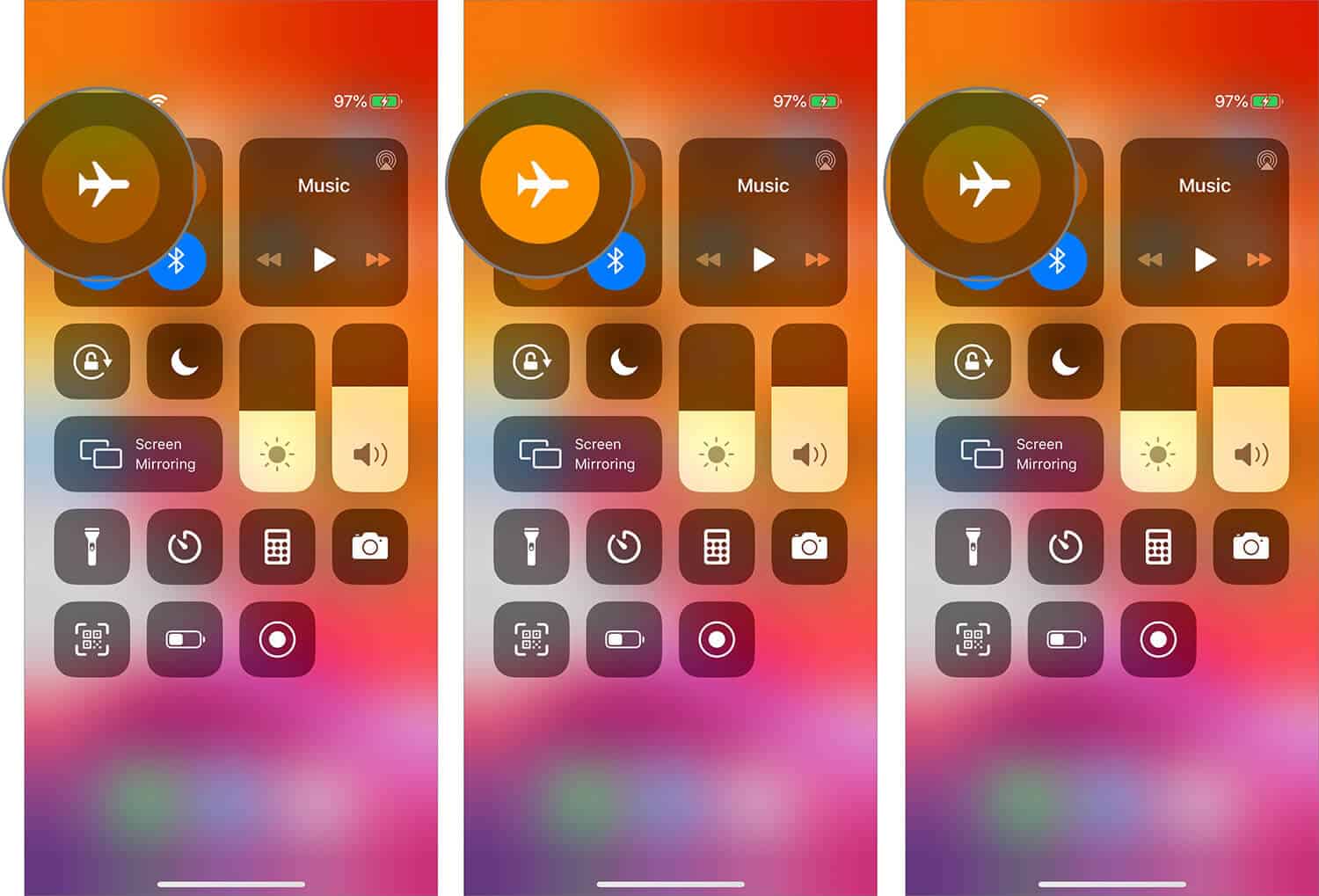
Remarque : vous pouvez également essayer de télécharger un épisode à l’avance et de le regarder en mode Avion (ou avec le Wi-Fi et les données mobiles désactivés). Vérifiez que l’application Podcasts ne tombe toujours pas en panne.
Réinstaller l’application Podcast
Il est possible qu’à la suite de la mise à jour, un bogue soit resté en place et que l’application soit bloquée ou se plante. Réinstaller le logiciel est la meilleure option pour se débarrasser du bug laissé derrière. Deuxièmement, si vous utilisez cette approche, vous devez savoir que si vous désinstallez l’application, tous vos podcasts téléchargés seront perdus. Voici comment procéder.
Étape 1 : Appuyez longuement sur l’application Podcast sur l’écran d’accueil de l’iPhone ou de l’iPad jusqu’à ce qu’elle se mette à bouger.
Étape 2 : Appuyez maintenant sur la petite croix en haut à droite de l’icône de l’application.
Étape 3: Sur l’écran, le menu Supprimer apparaît.
Étape 4 : pour supprimer définitivement l’application, appuyez sur le bouton Supprimer.
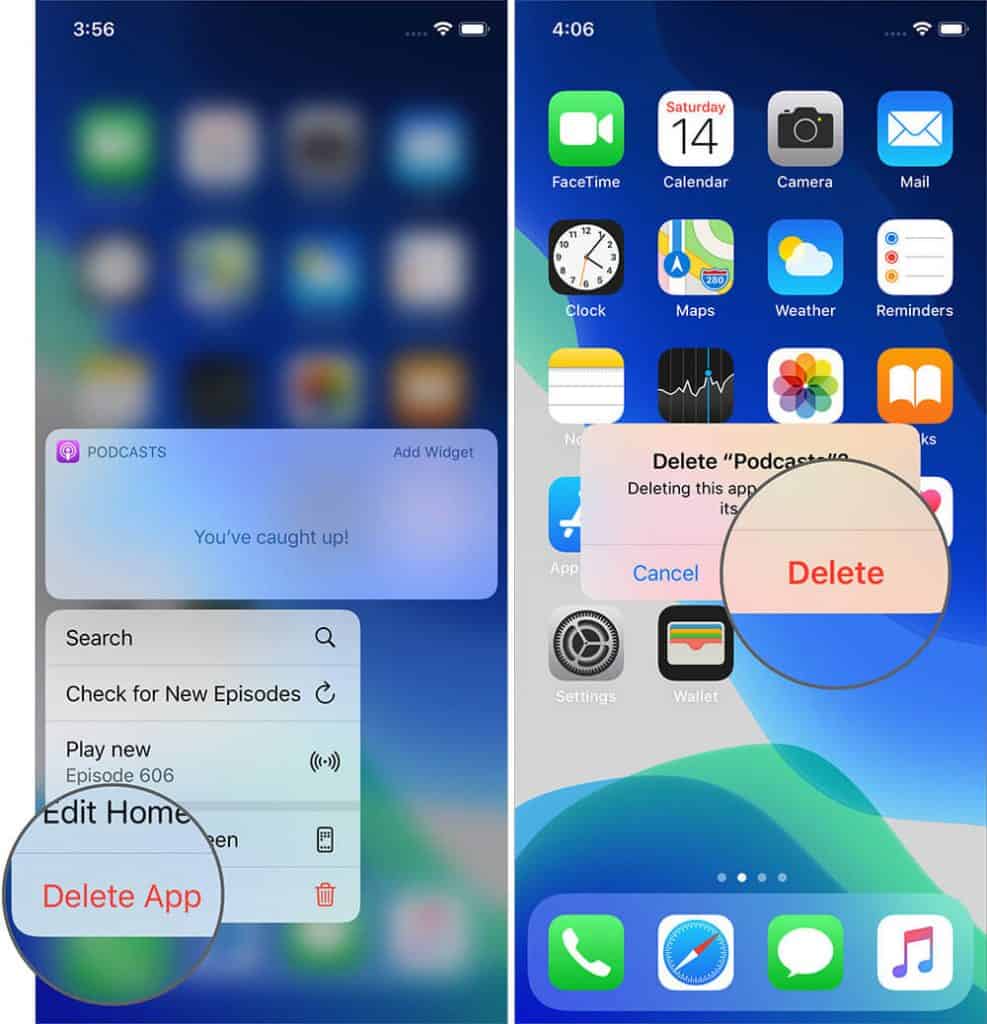
Méthode pour réinstaller l’application
Étape 1 : ouvrez l’App Store d’Apple sur votre appareil pour réinstaller l’application Podcast.
Étape 2 : recherchez maintenant l’application Podcast dans la boîte de recherche.
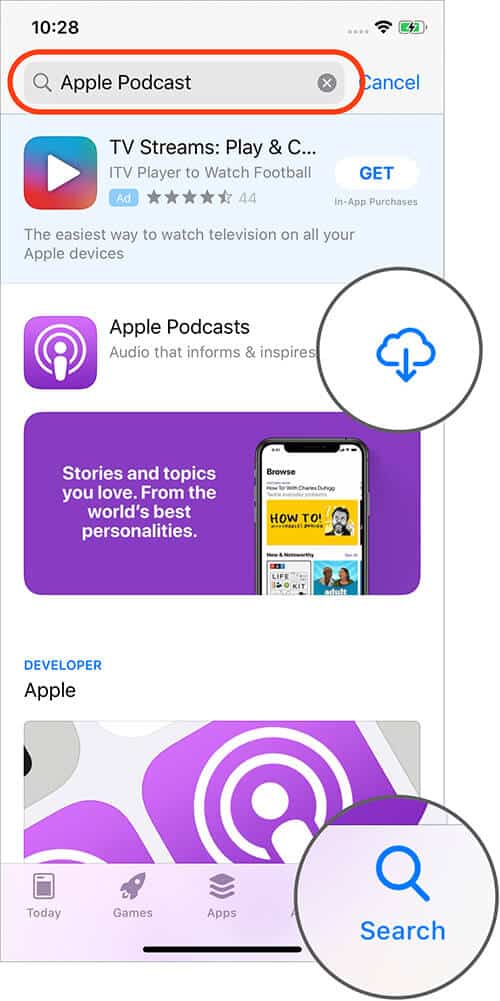
Étape 3 : pour installer l’application, tapez dessus, puis cliquez sur le bouton d’installation.
L’installation de l’application sur votre appareil va maintenant commencer. Ouvrez maintenant l’application et voyez si vous avez le même problème.
Redémarrez votre iPhone
Il est recommandé de redémarrer votre téléphone une fois par semaine pour résoudre divers problèmes. C’est la solution la plus élémentaire et parfois même la plus efficace, que vous ne l’ayez pas fait depuis longtemps ou que vous l’ayez fait il y a un jour.
En fonction du modèle de votre iPhone, vous’ devrez utiliser une approche différente. Par conséquent, si vous’ êtes hésitant, je vous recommande de lire nos instructions sur la façon de redémarrer votre iPhone.
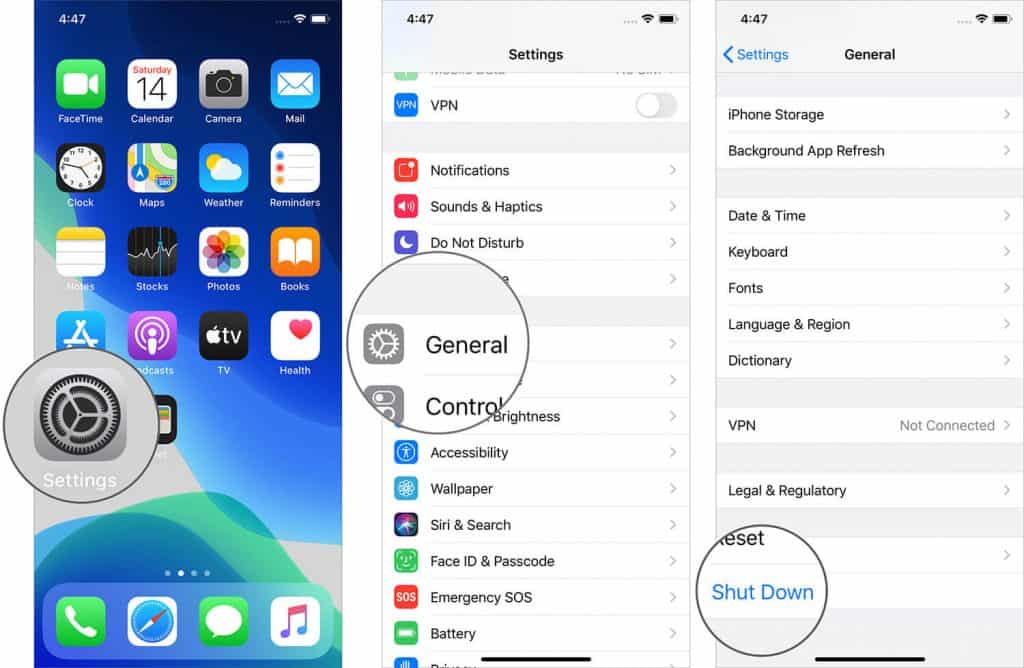
Si les boutons de volume de votre iPhone’ ne fonctionnent pas, allez dans l’application Réglages et sélectionnez Arrêt général. Maintenant, appuyez sur le bouton d’alimentation latéral et maintenez-le enfoncé pour allumer votre iPhone. Ensuite, redémarrez l’application Podcasts et reprenez l’écoute. Le problème de plantage devrait maintenant être résolu.
Redémarrer le routeur Wi-Fi
Par le passé, l’application Podcasts a déjà rencontré des problèmes d’accès au réseau sur l’iPhone. Par conséquent, avant de prendre d’autres mesures, essayez de redémarrer votre routeur Wi-Fi. Pour ce faire, utilisez le bouton d’alimentation du routeur’ ou l’interrupteur mural pour l’éteindre. Rallumez-le après quelques secondes.
Tout problème temporaire avec le routeur devrait être résolu grâce à cela.
Réinitialiser les paramètres réseau ou Tous les paramètres
Votre appareil pourra communiquer facilement avec le réseau si vous le réglez sur tous les paramètres ou sur les paramètres réseau. Si vous envisagez de Réinitialiser tous les paramètres, gardez à l’esprit que toutes les données de votre appareil seront effacées, et que le seul moyen de les restaurer est d’utiliser la sauvegarde que vous avez précédemment effectuée. Donc, avant de procéder à la Réinitialisation de tous les paramètres, réfléchissez-y. Vous devriez faire une nouvelle sauvegarde, à mon avis.
En outre, les paramètres réseau constituent une solution plus puissante pour résoudre les problèmes de connectivité réseau si le redémarrage de votre iPhone ou de votre routeur Wi-Fi n’ a pas fonctionné.
Remarque : les mots de passe Wi-Fi, les comptes VPN, les listes de périphériques Bluetooth et d’autres informations personnelles seront supprimés. Gardez donc vos mots de passe à portée de main. En outre, aucune donnée sur votre iPhone ou iCloud ne sera supprimée.
Étape 1: Allez dans Paramètres et sélectionnez Réinitialisation générale dans le menu déroulant.
Étape 2 : Cliquez sur l’option Réinitialiser les paramètres réseau.
Étape 3 : Saisissez votre mot de passe et confirmez-le par un tapotement.
Attendez que la procédure se termine. Connectez-vous au Wi-Fi ou aux données mobiles et lancez à nouveau l’application Podcasts une fois que votre iPhone a démarré.
Faites une sauvegarde de votre iPhone
Comme vous devez repartir de zéro, cette solution est un peu rude et excessive. Si aucune des autres solutions n’a fonctionné, vous devrez peut-être essayer cette voie avant d’appeler le support Apple. Ce guide étape par étape vous montrera comment faire :
En utilisant iTunes/Finder ou iCloud Backup, restaurez votre iPhone et iPad.
Contacter le support Apple
En dernier recours, vous pouvez contacter le support Apple et faire part de vos commentaires, ou attendre qu’Apple constate le problème et y remédie.
Surveillez également les mises à jour d’iOS. Il s’agit d’un problème omniprésent qui sera probablement résolu prochainement. Activer les mises à jour logicielles automatiques sur l’iPhone et l’iPad est une option simple et facile.
Je suppose que l’une des solutions proposées a fonctionné pour vous, et que vous pouvez à nouveau écouter vos podcasts préférés sur votre iPhone ou iPad. Si vous connaissez une autre solution ou un autre hack pour résoudre ce problème, faites-le nous savoir dans la section des commentaires ci-dessous.